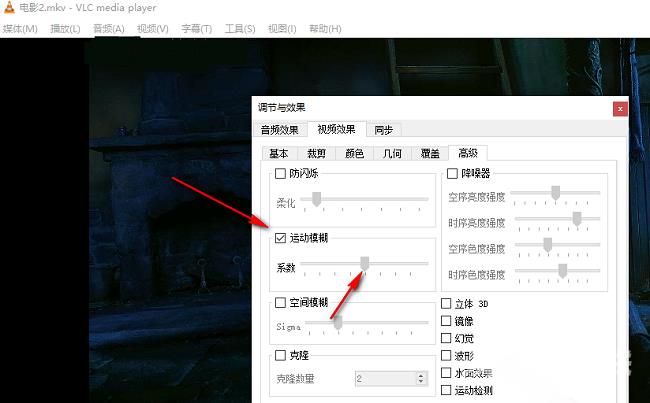VLC media player是一款功能强大的视频解码播放器,支持跨平台进行使用。有小伙伴知道VLC media player如何设置动态模糊效果吗,这里小编就给大家详细介绍一下VLC media player设置动态模糊效
VLC media player是一款功能强大的视频解码播放器,支持跨平台进行使用。有小伙伴知道VLC media player如何设置动态模糊效果吗,这里小编就给大家详细介绍一下VLC media player设置动态模糊效果的方法,有需要的小伙伴可以来看一看。
设置方法:
1、双击打开软件,右击视频界面,选择选项列表中的"工具",再点击其中的"效果及滤镜"选项。
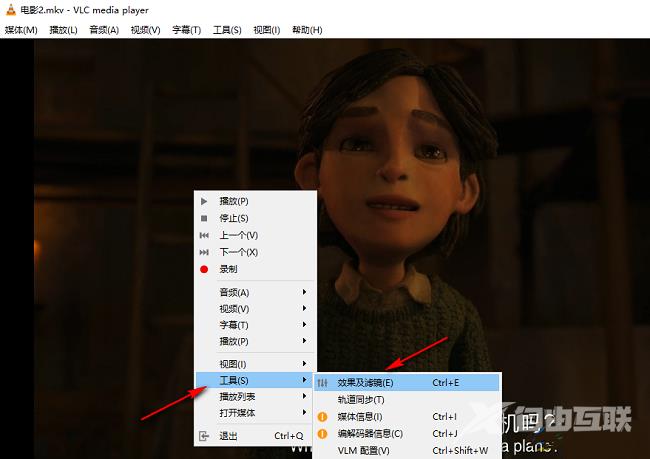
2、然后在打开的窗口界面中,点击上方中的"视频效果"选项卡,再点击下方中的"高级"选项卡,找到其中的"运动模糊"选项。
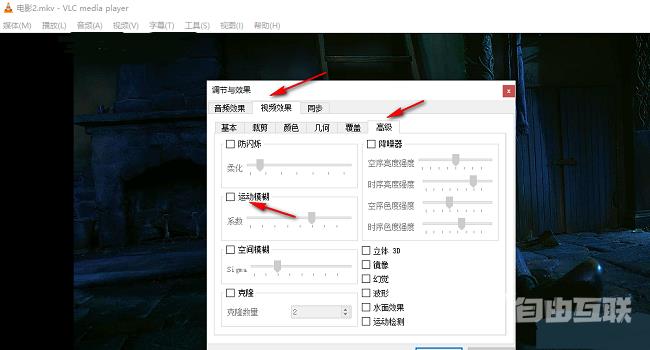
3、最后将"运动模糊"小方框勾选上,并拖动滑块调整合适的数据,随后点击保存就可以了。